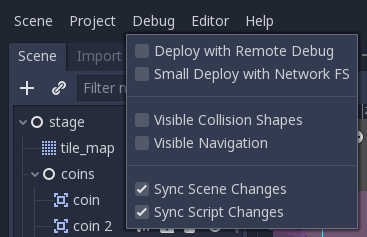Übersicht der Debugging-Tools¶
Dieses Handbuch gibt Ihnen einen Überblick über die verfügbaren Debugging-Tools in der Engine.
Godot wird mit einem leistungsstarken Debugger und Profilern geliefert, mit denen Sie Fehler aufspüren, Ihr Spiel zur Laufzeit überprüfen, wichtige Messdaten überwachen und die Leistung messen können. Es bietet auch Optionen zur Visualisierung von Kollisionsfeldern und Navigationspolygonen im laufenden Spiel.
Schließlich haben Sie die Möglichkeit, das auf einem Remote-Gerät ausgeführte Spiel zu debuggen und Änderungen an Ihren Szenen oder Ihrem Code neu zu laden, während das Spiel ausgeführt wird.
Debugger Panel¶
Viele der Debugging-Tools von Godot sind Teil des Debugger-Panels, zu dem Sie hier Informationen finden Debugger Panel.
Debug-Tools und Optionen für den Skript-Editor¶
Der Skripteditor verfügt über eigene Debug-Tools zur Verwendung mit Haltepunkten und zwei Optionen. Diese Haltepunkt-Tools finden Sie auch auf der Registerkarte Debugger des Debuggers.
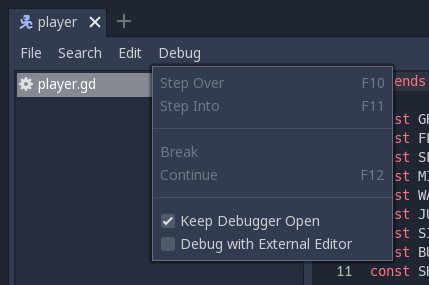
The Break button causes a break in the script like a breakpoint would. Continue makes the game continue after pausing at a breakpoint. Step Over goes to the next line of code, and Step Into goes into a function if possible. Otherwise, it does the same thing as Step Over.
The Keep Debugger Open option keeps the debugger open after a scene has been closed. And the Debug with External Editor option lets you debug your game with an external editor.
Warnung
Breakpoints won't break on code if it's running in a thread. This is a current limitation of the GDScript debugger.
Debug Projekteinstellungen¶
In den Projekteinstellungen gibt es eine Debug Kategorie mit drei Unterkategorien, die verschiedene Dinge steuern.
Einstellungen¶
Dies sind einige allgemeine Einstellungen wie die Ausgabe der aktuellen FPS in das Bedienfeld Ausgabe, die maximale Anzahl von Funktionen beim Erstellen von Profilen und andere.
GDScript¶
Mit diesen Einstellungen können Sie bestimmte GDScript-Warnungen umschalten, z.B. für nicht verwendete Variablen. Sie können Warnungen auch vollständig deaktivieren.
Visualisierung¶
Shapes are where you can adjust the color of shapes that only appear for debugging purposes, such as collision and navigation shapes.
Remote im Szenendock¶
When running a game in the editor two options appear at the top of the Scene dock, Remote and Local. While using Remote you can inspect or change the nodes' parameters in the running project.
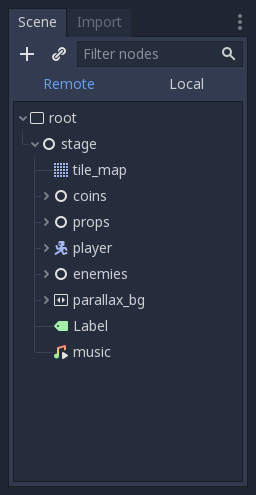
Bemerkung
Some editor settings related to debugging can be found inside the Editor Settings, under the Network > Debug and Debugger sections.